Похожие презентации:
Фотомонтаж в Adobe Photoshop
1.
2. В качестве исходных изображений выбрано экзотическое побережье и современный город. Необходимо убедиться, что изображения одинак
В качестве исходных изображений выбрано экзотическое побережьеи современный город. Необходимо убедиться, что изображения
одинакового размера, если это не так, то необходимо подогнать их
размеры.
•
3. Будем накладывать изображение пляжа поверх фотографии города. Запустите инструмент Градиент. Лучше использовать Градиент из верх
Будем накладывать изображение пляжа поверх фотографии города.Запустите инструмент Градиент. Лучше использовать Градиент из
верхнего левого в нижний правый угол.
4. Скопируем выделенный фрагмент с буфера обмена и вставим его поверх фотографии города.
5. На этом слияние можно считать завершенным, но результат можно улучшить, изменив освещение. Для этого используем средство - фильтр
На этом слияние можно считать завершенным, норезультат можно улучшить, изменив освещение. Для этого
используем средство - фильтр Эффекты света (Lighting Effects )
Используем настройки показаны на рисунке:

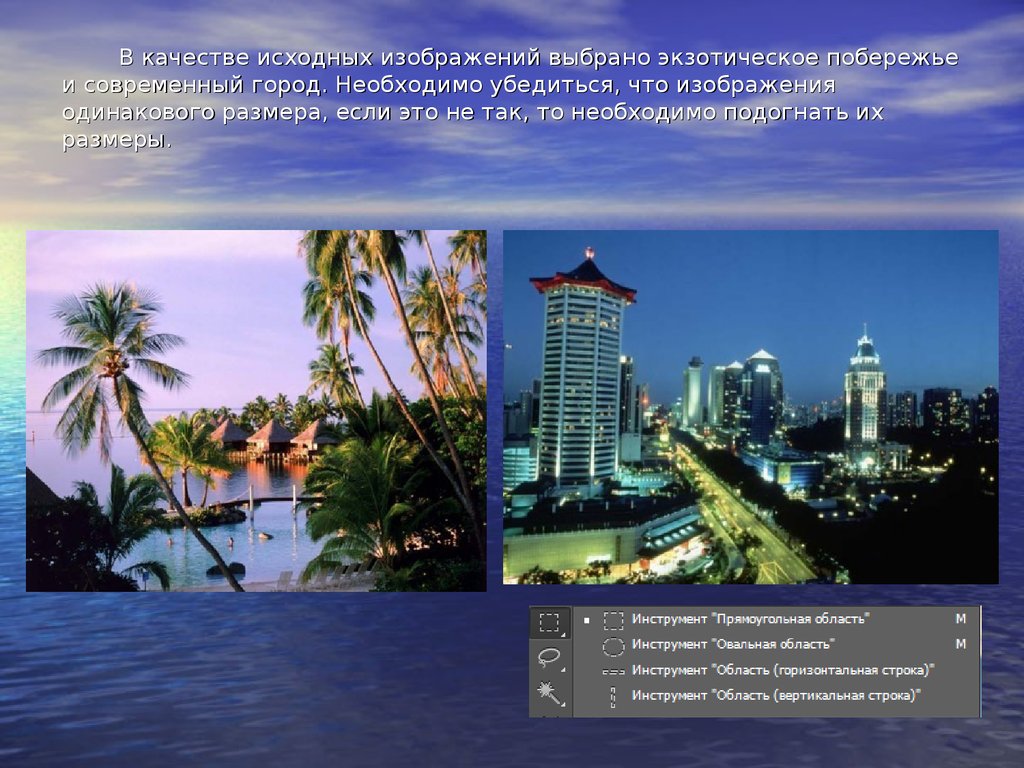
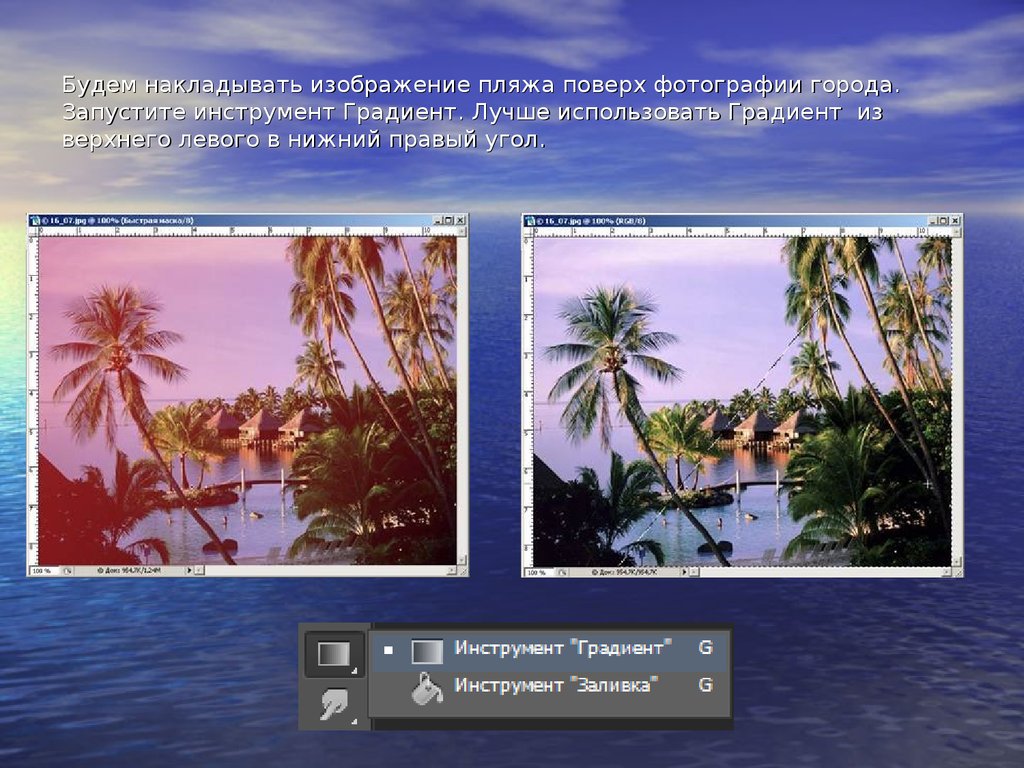

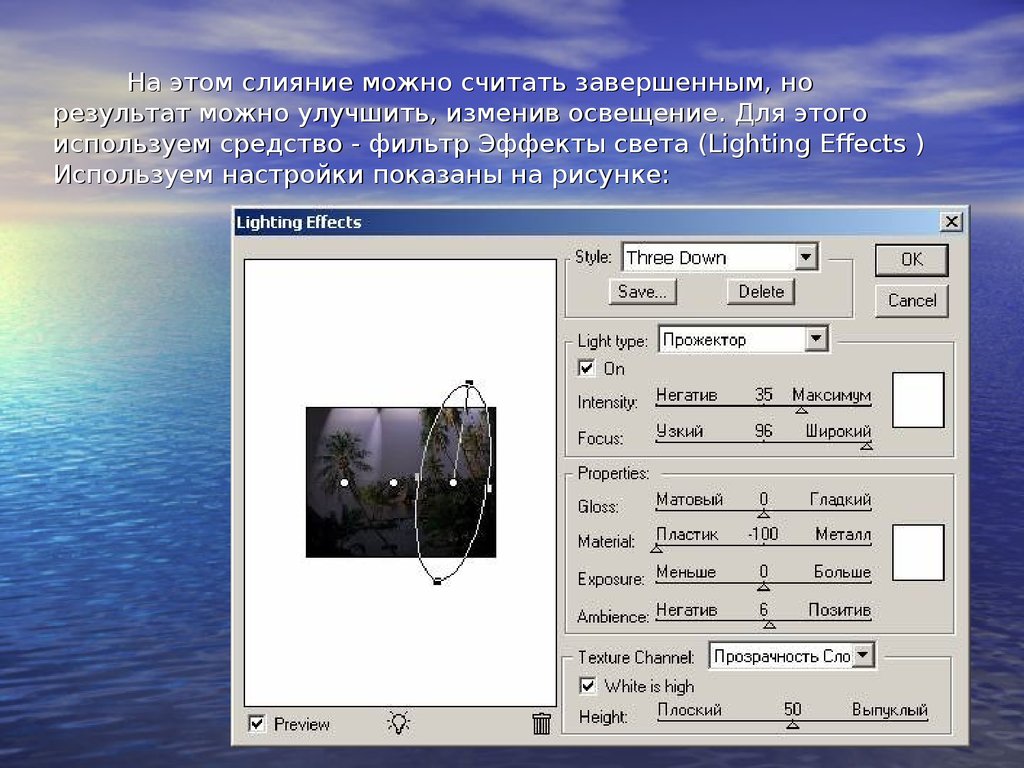

 Программное обеспечение
Программное обеспечение








